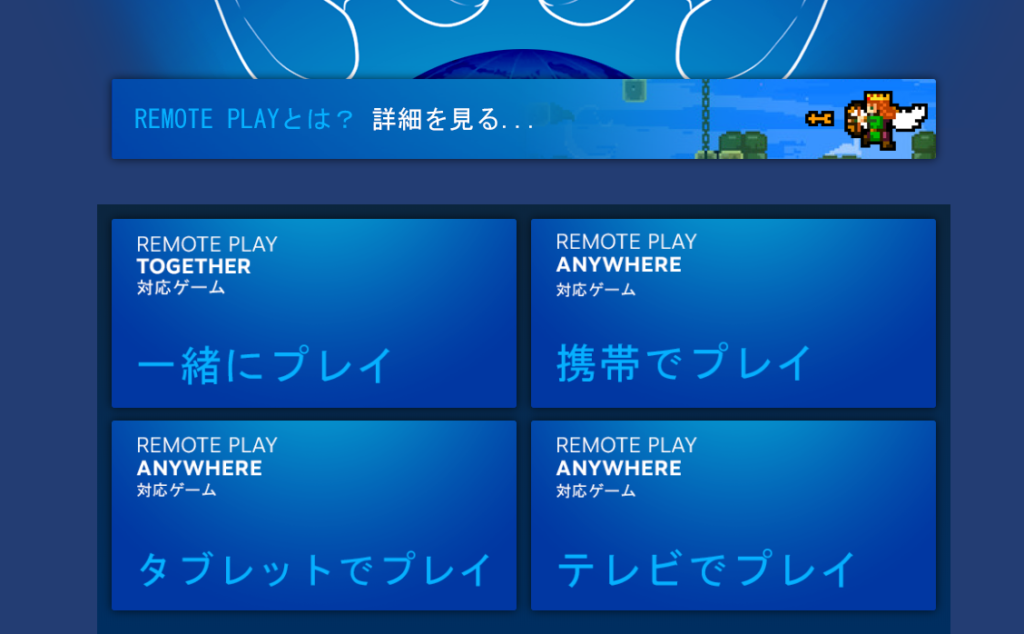目次
Steam Remote play together
↓の記事でも紹介しているが
そもそもSteam Remote Play Togetherとは、
1人がゲームを持っていれば画面を共有してみんなで遊べるという便利な機能。
ただ、難点も多い。
基本的には1人の画面を共有したローカルマルチプレイなので
・設定の仕方がわからない
・操作性が悪い
・対応しているゲームが少ない
・ゲームパッド前提のシステムとなっている
・ググっても情報が出てこない
など不親切な部分が多い。結局、みんなでゲーム買った方が快適だし早いということもあり
上記のような事からあまり使われておらず人気はないみたいだ。
ただ私のようなケチな人間には大変ありがたい機能なのでしっかりと使わない手はない。
最近快適にプレイするやり方がわかったので書いておく
やるにはゲームパッドが必要
共有するフレンドがゲームパッドを持っていないと機能しないゲームが多い。
ゲームパッドがないからといって、キーボードやマウスを共有してしまうと互いの操作が干渉してしまうだけでなく、2Pを追加することもできない。
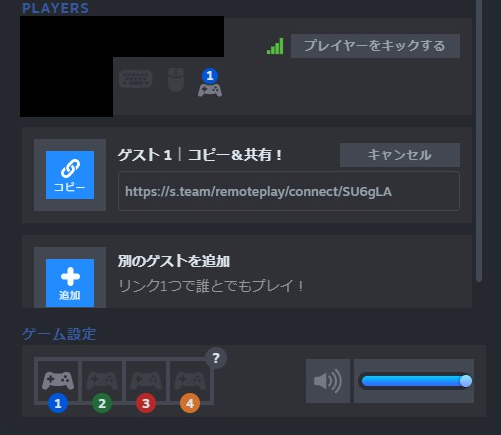
そのため上図のようにフレンドにはゲームパッドを接続してもらい、下のゲーム設定の欄で何Pとして割り当てるかを設定する必要がある。
ちなみにゲームパッドとして認識してくれるのは基本的にはXbox対応ゲームパッドである。(自分の持ってる15年前のジェネリックゲームパッドは反応しなかった)
ただ、私のSteamフレンドに”ゲームパッド”などというものを持っている人間はおらず、それを何千円も払って買うくらいなら、今このゲームを購入してもらった方がはるかに安上がりで早くて快適である。
ということでゲームパッド無でもできる方法を探したのでまとめておく
ちなみにググっても、わざわざ操作性の高いKeyboard+Mouseの入力を操作性の悪いゲームパッドに変換する、ということをしている物好きは少なかった。
Virtual Controller(Vjoy)を入れる
結論、vJoyという怪しいソフトを怪しいサイトからダウンロードして入れる
(自己責任でお願いします。)
https://sourceforge.net/projects/vjoystick/
設定
インストールして起動したらXboxの仮想ゲームパッドを設定する
Setting→IO Devices→Virtual→Setup
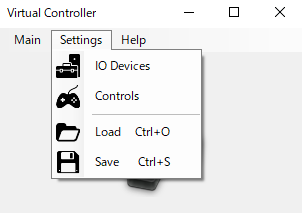
Install→Plugで仮想ゲームパッドをインストールする
(インストール後にはPCの再起動が必要)
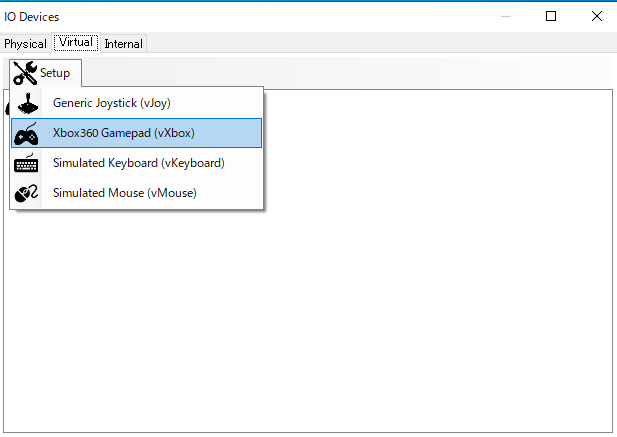
次はSetting→Controls→Tools→Quick Bindings
ここで各Xboxのボタンに対応するキーボードを設定する。
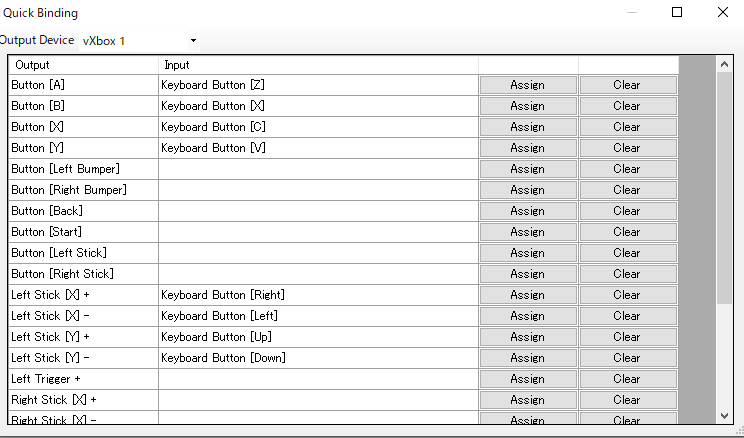
ちなみにマウスの入力を設定するとすぐソフトが落ちるようなので注意!
設定したらMain→Runで起動すればOK
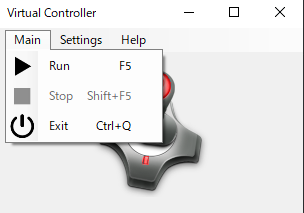
デバイスマネージャーでもXbox360のコントローラが認識されている。
ドライバがwindows10だと標準で入っているので特にする必要はない。
windows7とかだと自分で入れる必要があるそう。

Steamで出来るか確認する
上記の事をフレンドにしてもらったあとはゲームを起動してRemote play togetherに招待する

ゲームによってやり方は異なるが基本的にはローカルプレイのロビー画面にすればOK
例えばこのStardew valleyではCo-opのサーバーを建てた後にローカル協力プレイをクリックする
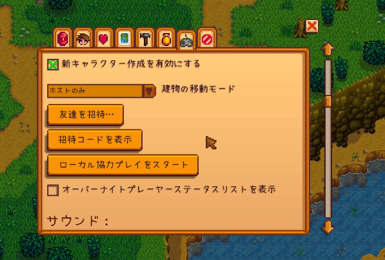
そうすると2Pにスタートボタンを押すように促す画面となる。
2P側は設定したスタートボタンに対応するキーボード側の入力を押せば画面が分割されて2Pのゲームがスタートする。
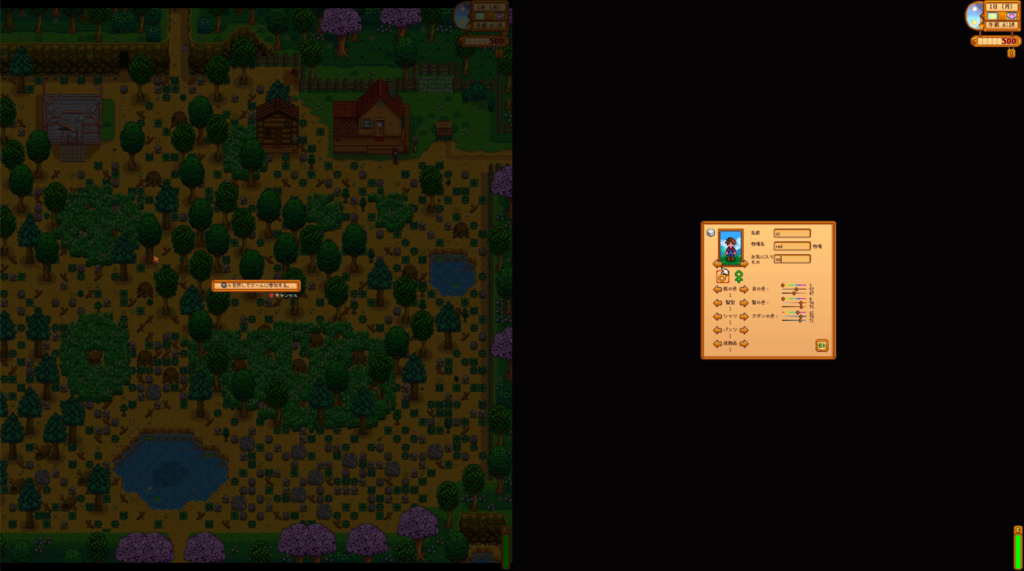
あとは2画面分割で協力プレイをすることができる。
ちなみにStardew valleyはゲームソフトを持っている人ともこの状態でマルチプレイができるので優秀。
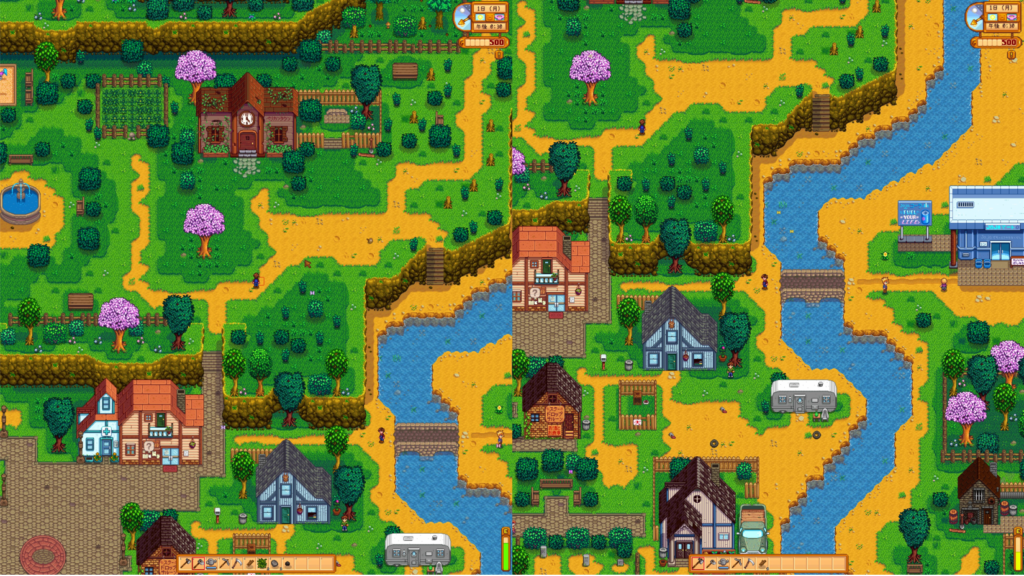
Remote play togetherが向くゲーム
持っているゲームでフレンドに協力してもらい問題なくプレイできるか確認したところ
以下のようなゲームはプレイすることができた。
主に2Dで画面分割がなく1画面共有のCo-opゲームが良い。
あとは2人プレイくらいであればより快適かと思う。
Children of Morta

https://store.steampowered.com/app/330020/Children_of_Morta/
遠距離攻撃キャラはゲームパッドだと苦しいが近接戦闘職であれば特に問題はなくプレイできる。また2人でやればキャラ2人分が同時に育成されていくのでゲームソフト2本買うよりも良いかもしれない。

HELL DIVERS
https://store.steampowered.com/app/394510/HELLDIVERS_Dive_Harder_Edition/

これもしっかり2P以降を認識することができ操作することができた。
ただシューティングゲームなのでキーボードで操作するのは苦労するかもしれない。
右ジョイスティックをマウス移動などに上手く設定することができればより快適化と思う。
持っていないけど向いてそうなゲーム
It Takes Two
https://store.steampowered.com/app/1426210/It_Takes_Two/

持っていないがたぶん向いていると思うゲーム
2人プレイ&画面分割前提、Remote play together対応という点でよさげ
まあtwo friend’s passとかあるのでしなくてもよいかもしれない

Pummel Party
https://store.steampowered.com/app/880940/Pummel_Party/

1画面共有のパーティゲーム集(ようはマリパ)なので相性が良い
1500円くらいするので4人なら4500円浮く。それで別の物を買ったりできるので良い。

まとめ
Remote play togetherで遊べるゲームはかなり限定的だったり不便だったりで、結局みんなでゲームソフトを買うことが多かった。なのでキーボードだけでどうにか遊べるということがわかって良かった。
ただ世の中の人間はゲームパッドを持っているのが当たり前なのか、友達がそもそもいないのか、ゲームソフトを手軽に買える金持ちなようで、ニッチな需要みたいだった。
英語圏でもQ&Aも、How toのサイトもほとんどなく再生回数300回の外人の動画見てる時は「何してるんだろう?」って気持ちになった。
ちなみに
オンラインなど全くなかった太古のゲームであれば、ローカルマルチプレイ前提の設定となっているのでゲームパッドがなくてもプレイできるようになっているものが多い。
例えばMETAL SLUGとかは1Pと2Pでキーボード操作が干渉せず快適にプレイすることができる。
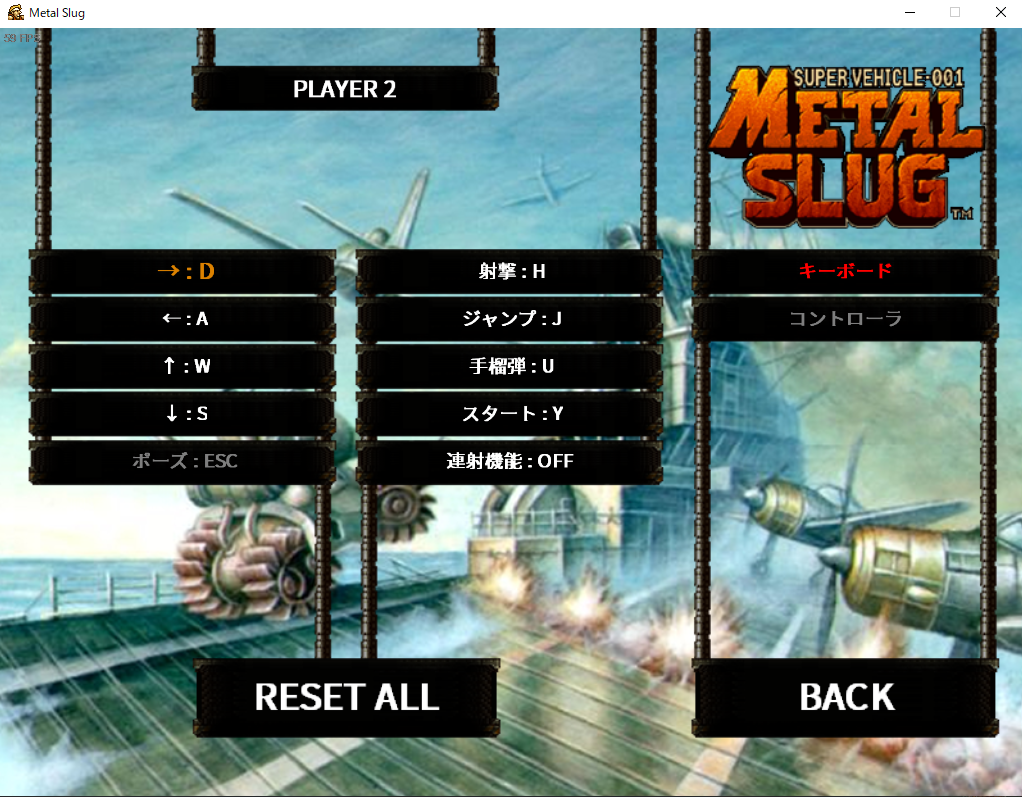
あとはSteamのストアのカテゴリ→Remote play→Remote play together
から対応するゲームを探すことができる